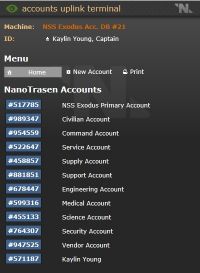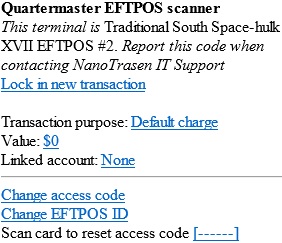Payment Machines
|
В разработке… |
| Данная статья помечена как неоконченная. Это означает, что статья находится на доработке, поэтому может быть неверна или неактуальна. Вы можете помочь проекту |
Добро пожаловать в расширенную документацию по EFTPOS. При возникновении проблем обратитесь в службу поддержки.
Распределение денег
У вас явно есть вопросы, связанные с тем, что следит за деньгами у вас на станции? Как всё-таки распределяются деньги? Откуда начало? Давайте разберемся. Между комнатой совещания и отсеком ХОПа есть сервер, через который можно создать новый аккаунт или посмотреть существующие.
После прохождения процедуры идентификации вы увидите следующее:
Давайте разберем что к чему на приведенном выше примере: В левой колонке вы увидите номер счета. В центральной - владелец счета.
1-й аккаунт это аккаунт станции, он хранит деньги для новых аккаунтов. Если вы создадите новый аккаунт с 20 000 кредитов, то они спишутся с аккаунта станции.
Со 2-8-й аккаунт принадлежат отделам.
9-й по счету аккаунт принадлежит торговым автоматам.
После идут уже аккаунты служащих станции.
Глава знает номер счета и ПИН–код своего отдела, в дополнении к своему личному счету.
EFTPOS
Что это такое?
EFTPOS (Electronic Funds Transfer at Point Of Sale)![]() - универсальное устройство, которое поможет вам перевести деньги с одного счета на другой. Почти у каждого отдела есть свой EFTPOS, так-же, при необходимости, можно заказать новый в грузовом отсеке.
- универсальное устройство, которое поможет вам перевести деньги с одного счета на другой. Почти у каждого отдела есть свой EFTPOS, так-же, при необходимости, можно заказать новый в грузовом отсеке.
Начало работы
Каждый экземпляр EFTPOS имеет свой код доступа, поэтому для начала вы должны распаковать документ, запомнить или сменить код доступа для предотвращения несанкционированных изменений настроек. Экран EFTPOS выглядит следующим образом:
Команда "Lock in new transaction" блокирует любые изменения настроек транзакции и переключается в "рабочий" режим, в котором можно совершить транзакцию. Ниже находятся настройки транзакции и настройки сканера.
В настройках операции вы можете указать:
Описание перевода(Transaction purpose) - нужно для того, чтобы клиент распознал куда он потратил свои 5$, когда будет просматривать список своих операций.
Указываете кол-во денег, которое будет переведено(Value>=0).
А также привязываете сканер к аккаунту (к вашему или вашего отдела)(Linked account).
Далее вы увидите настройки самого EFTPOS, с помощью которых вы можете:
Изменить код доступа(Change access code); для изменения кода доступа нужно знать текущий!
Изменить индефикатор устройства (Change EFTPOS ID) - с помощью этой опции вы можете изменить ИД устройства, например на ваше имя. Нужно знать текущий код доступа для использования этой опции.
Сбросить код доступа на заводской(Scan card to reset access code) - если вы или кто-то изменил код доступа вашего устройсва и вы хотите сбросить на заводской код, то вы можете попросить ХОПа или Капитана сбросить код доступа.(нужно проверить)